
エクセルの3Dマップ機能は、数値を地図と組み合わせて立体的に可視化できるツールである。地域ごとの売上分析やアンケート結果の集計などに活用できる。棒グラフ・ヒートマップなどで表示可能。
目次
エクセルには、グラフを地理データと合わせて表現できる「3Dマップ」機能が搭載されている。この機能を使えば、地域ごとの数値を地図上に立体的に表示できるため、一目で把握できる。
本記事では、エクセルの3Dマップ機能の基本から作成手順、活用事例などを解説する。
エクセルの3Dマップ機能とは?
3Dマップ機能は、エクセルに搭載されている地図ツールの一つである。ここでは、3Dマップの基本的な機能や活用メリットについて見ていこう。
■3Dマップ機能の概要
エクセルの3Dマップは、地理情報に対応した数値を、地図上で視覚化しデータをわかりやすく表現するためのツールである。たとえば、地域別の売上を棒グラフで表示したり、ヒートマップで色のグラデーションを使用して数値データを可視化するのに適している。
■対応しているエクセルのバージョン
3Dマップ機能はエクセル2016以降のWindows版(Microsoft365含む)で利用できる。Mac版エクセルではこの機能はサポートされていない。3Dマップを使用するには、自分のエクセルのバージョンを確認しておこう。
3Dマップを使うための準備
3Dマップを活用するには、正しい形式のデータを用意しておく必要がある。ここでは、3Dマップをスムーズに使うためのデータの準備について解説する。
■地理データの準備方法
3Dマップを使うには、まず都道府県名、都市名、国名、緯度・経度などの地理情報を含む表を準備する必要がある。
簡単な例として、以下のような形式が基本となる。
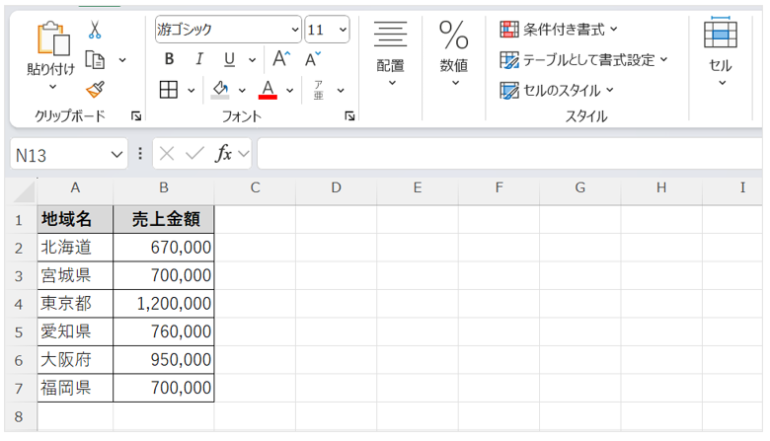
「地域名」がエクセルの地図座標として認識され、「売上金額」が地図上の高さや色に反映される。
■表形式で整えておく
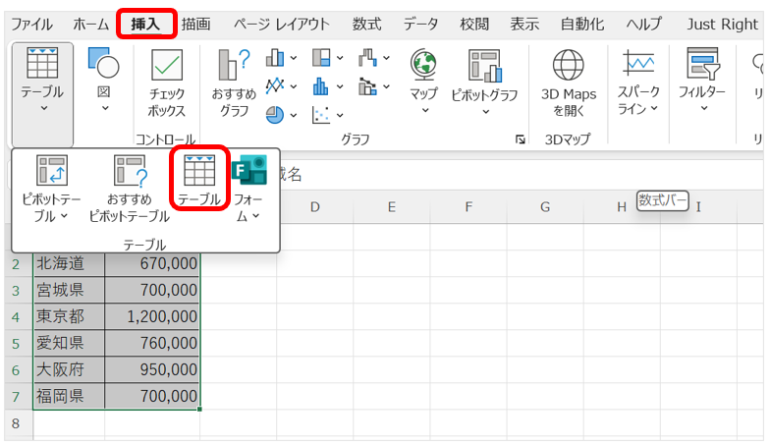
データは「テーブル形式」にしておくと便利だ。セル範囲を選択して「挿入」タブから「テーブル」を選択すれば、簡単に変換できる。テーブル名は後の作業で自動認識される。
エクセルで3Dマップを作成する手順
3Dマップ作成は、エクセル上だけででき、特別なソフトや高度な知識は不要である。ここでは、3Dマップ作成の流れをステップごとに紹介しよう。
■ステップ1:3Dマップを起動する
- 地理データを含む表を選択
- 「挿入」タブ→ 「3D Mapsを開く」をクリック
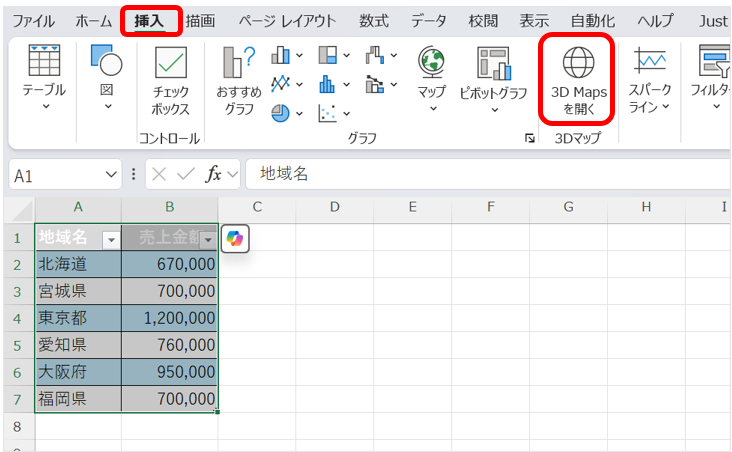
初めて起動する場合、「ツアー」画面が表示されるので、そのまま「新しいツアー」を開始すればよい。
■ステップ2:地理データの確認と割り当て
- 初回起動時に「地理情報を割り当てるかどうか」の確認画面が表示される
- 「地域」「都道府県」「売上」などのフィールドを自動認識
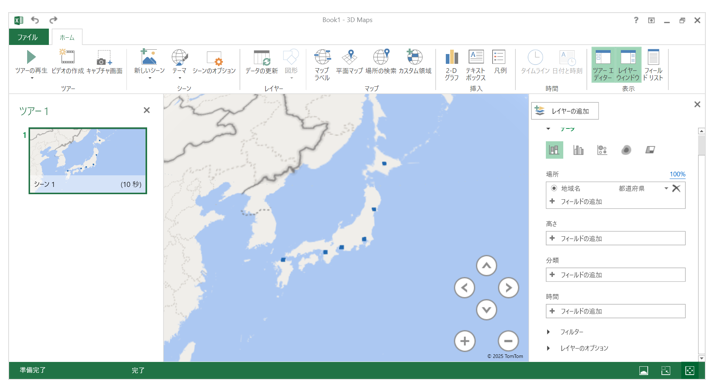
■ステップ3:マップにデータを表示させる
右側の「フィールドリスト」から、「値」や「カテゴリ」をドラッグして各エリアに割り当てると、リアルタイムで地図上に反映される。
- [高さ] に数値(例:売上)を割り当てることで棒グラフ表示が可能
- [カテゴリ] に分類(例:地域名)を設定すれば色分けされる
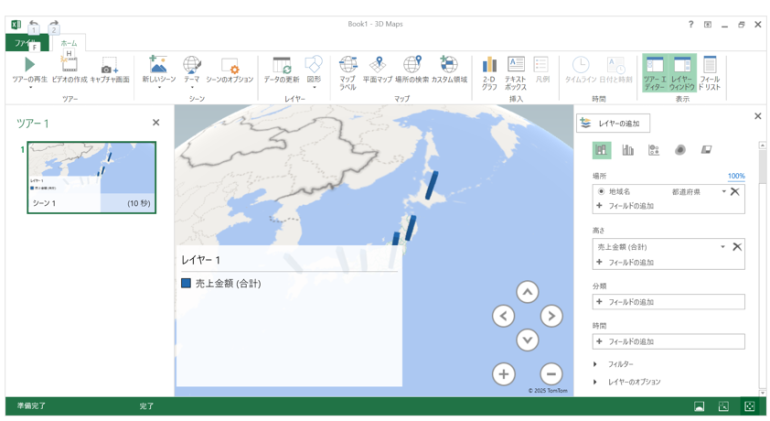
表示形式は以下の3つから選べる。
- 棒グラフ(既定):数値の大小を高さで表現
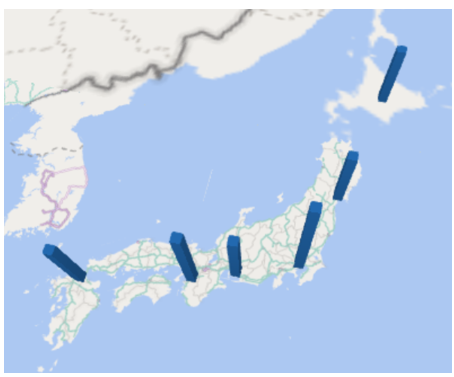
- バブルマップ:数値の大小を円の大きさで表現
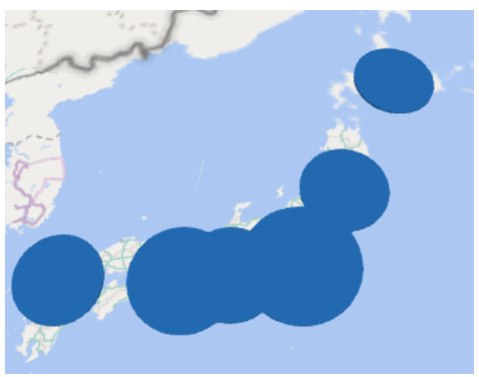
- ヒートマップ:濃淡で強弱を示す
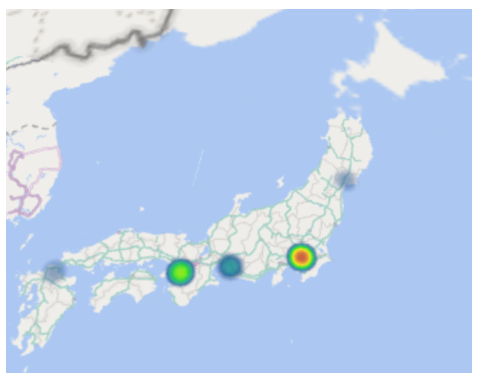
■ステップ4:時間軸の追加
「日付」や「年」などの時系列データがある場合、それを「時間」フィールドに追加することで、時間とともに変化するデータの動きをアニメーションで表現できる。
■ステップ5:完成したマップを保存・共有する
作成した3Dマップは、次のように保存・共有できる。
- ツアーとして保存し、後から編集可能
- 画面を画像としてキャプチャし、プレゼン資料に貼り付ける
- 動画としてエクスポートすることも可能
3Dマップの活用シーンと事例
ここでは、ビジネスや行政など、3Dマップの活用シーンと具体的な事例を紹介する。
■営業データの地域別可視化
支店別・都道府県別の売上推移や成績を可視化することで、重点エリアを見極めやすくなる。営業会議の資料としても有効だ。
■アンケート結果の地域分布分析
顧客満足度調査やイベント参加率などを地図で可視化することで、地域ごとの傾向や弱点が見えてくる。マーケティング分析にも応用可能である。
■行政の統計データ分析
学校別の進学率、人口動態、交通事故発生件数などの公共データを地図上に表示することで、地域課題の把握に活かせる。















 DIME MAGAZINE
DIME MAGAZINE













